win10怎么设置24小时制时间 win10设置时间为24小时制方法
更新时间:2024-05-09 13:39:45作者:runxin
我们在日常操作win10电脑的过程中,总是能够通过桌面右下角任务栏中显示的日期来了解具体的时间,可是在win10系统中显示的时间格式都是12小时制的,因此就需要将其修改成24小时制来方便用户观看,可是win10怎么设置24小时制时间呢?今天就来教大家win10设置时间为24小时制方法。
具体方法如下:
1、在windows桌面上右键点击左下角的开始按钮,然后在弹出的菜单中选择设置的菜单项。
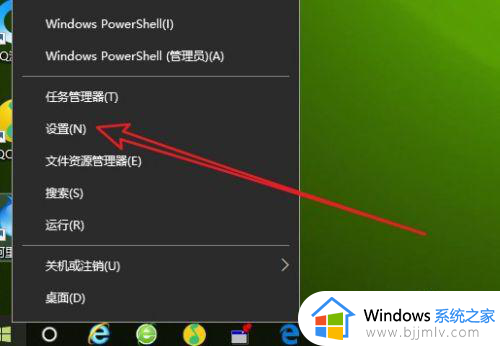
2、接下来在打开的windows设置窗口中,点击时间和语言的图标。
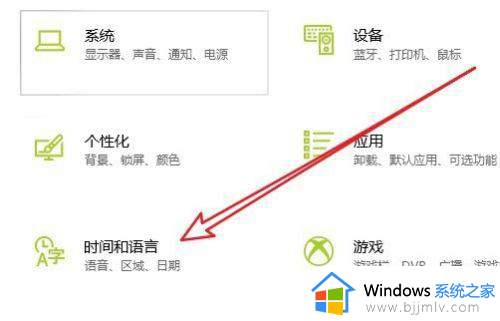
3、接下来在打开的时间和语言窗口中,点击左侧的日期和时间的菜单项。
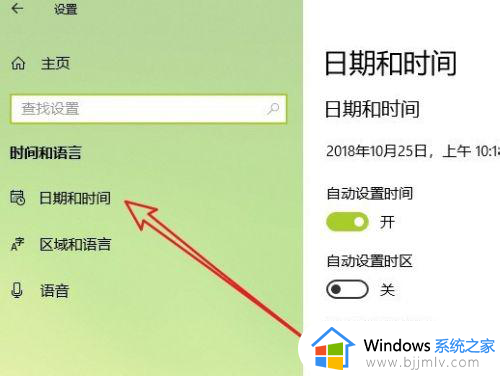
4、在右侧的窗口中可以找到更改日期和时间格式的快捷链接。
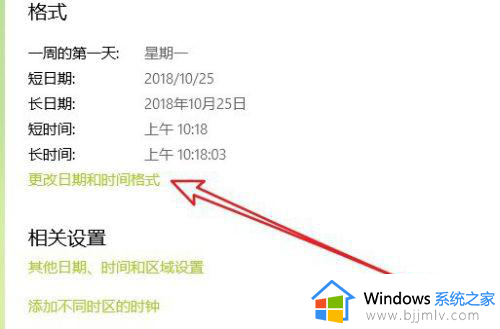
5、然后在弹出的更改日期和时间格式页面中找到短时间格式的下拉按钮。
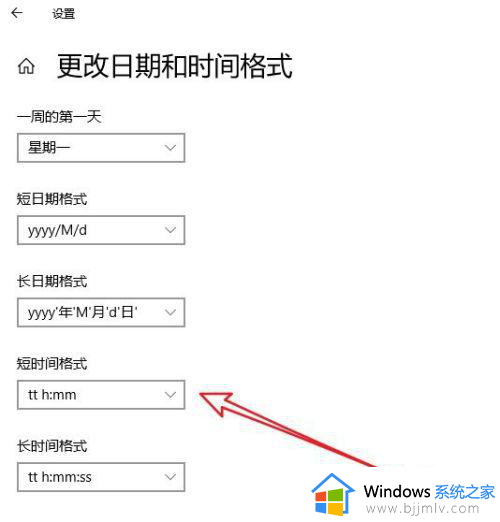
6、接下来在弹出的下拉菜单中我们选择H:mm的菜单项。
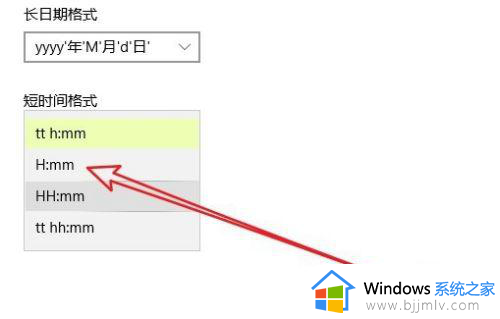
7、在windows10右下角可以看到当前的时间已修改为24小时制了。
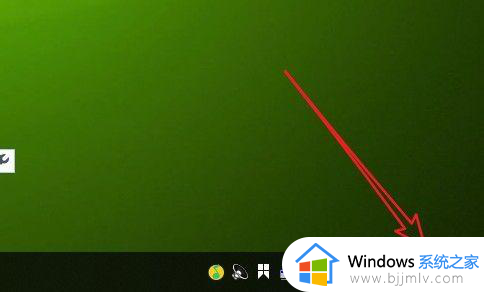
以上就是小编给大家讲解的win10设置时间为24小时制方法了,有遇到过相同问题的用户就可以根据小编的步骤进行操作了,希望能够对大家有所帮助。
win10怎么设置24小时制时间 win10设置时间为24小时制方法相关教程
- win10时间24小时制怎么设置 window10怎么把时间调成24小时
- win10时间怎么改成24小时制 win10如何将时间改成24小时制
- win1024小时怎么设置 windows10怎么设置24小时制
- win10屏幕待机时间怎么设置 windows10待机时间设置方法
- win10锁定屏幕时间设置方法 win10电脑屏幕锁定时间怎样设置
- win10延长锁屏时间设置方法 win10延长锁屏时间在哪里设置
- windows10设置自动开机时间方法 windows10怎么设置定时开机时间
- win10设置锁屏时间步骤 win10怎么设置锁屏时间
- win10黑屏时间在哪里设置 windows10黑屏时间设置方法
- win10调时间格式显示设置方法 win10怎么调整时间格式显示
- win10如何看是否激活成功?怎么看win10是否激活状态
- win10怎么调语言设置 win10语言设置教程
- win10如何开启数据执行保护模式 win10怎么打开数据执行保护功能
- windows10怎么改文件属性 win10如何修改文件属性
- win10网络适配器驱动未检测到怎么办 win10未检测网络适配器的驱动程序处理方法
- win10的快速启动关闭设置方法 win10系统的快速启动怎么关闭
win10系统教程推荐
- 1 windows10怎么改名字 如何更改Windows10用户名
- 2 win10如何扩大c盘容量 win10怎么扩大c盘空间
- 3 windows10怎么改壁纸 更改win10桌面背景的步骤
- 4 win10显示扬声器未接入设备怎么办 win10电脑显示扬声器未接入处理方法
- 5 win10新建文件夹不见了怎么办 win10系统新建文件夹没有处理方法
- 6 windows10怎么不让电脑锁屏 win10系统如何彻底关掉自动锁屏
- 7 win10无线投屏搜索不到电视怎么办 win10无线投屏搜索不到电视如何处理
- 8 win10怎么备份磁盘的所有东西?win10如何备份磁盘文件数据
- 9 win10怎么把麦克风声音调大 win10如何把麦克风音量调大
- 10 win10看硬盘信息怎么查询 win10在哪里看硬盘信息
win10系统推荐